विज्ञापन
विंडोज 10 चलाने और एक समस्या मारा? शायद मैलवेयर ने आपके सिस्टम को बाधित कर दिया है, या चीजें आम तौर पर धीरे-धीरे चल रही हैं। आप अपना कंप्यूटर बेचने की योजना भी बना रहे होंगे।
सौभाग्य से, विंडोज 10 में मदद करने के लिए उपकरण हैं: सिस्टम रेस्टोर तथा नए यंत्र जैसी सेटिंग, उपयोगिताएँ जो आपको अपने पीसी को आसानी से रीसेट करने और ताज़ा करने में सक्षम बनाती हैं।
यहां विंडोज 10 को कैसे पुनर्स्थापित और रीसेट किया जाए।
विंडोज 10 में एक हिडन रिकवरी पार्टीशन है
जब आप फ़ाइल एक्सप्लोरर खोलते हैं, तो आपको सभी डिस्क विभाजन देखना चाहिए।
हालांकि, कुछ छिपे हुए हैं। इनमें से एक रिकवरी विभाजन है, जिसे विंडोज 10 अपने आप को रीसेट करने और पुनर्स्थापित करने के लिए उपयोग करता है।
हालाँकि इसमें कुछ जगह है, और आप इस विभाजन को हटा सकते हैं, यह उचित नहीं है.
फ़ाइल संपीड़न के साथ संयोजन में, निश्चित रूप से, विलोपन, 6GB से अधिक बचा सकता है विंडोज 10 चलाने वाले 64-बिट सिस्टम 32-बिट और 64-बिट विंडोज के बीच अंतर क्या है?32-बिट और 64-बिट विंडोज के बीच क्या अंतर है? यहां एक सरल व्याख्या और बताया गया है कि आपको किस संस्करण की जांच करनी है। अधिक पढ़ें
, लेकिन अपने पीसी को वापस पाने और गंभीर दुर्घटना के बाद भागने के लिए रिकवरी विभाजन बहुत महत्वपूर्ण है।इस बीच, यदि आप एक छोटी क्षमता वाले विंडोज 10 डिवाइस का उपयोग कर रहे हैं, तो यह अनुशंसा की जाती है कि आप एसडी कार्ड या बाहरी स्टोरेज डिवाइस का उपयोग करें। रिकवरी विभाजन रखें और व्यक्तिगत डेटा, और एप्लिकेशन को द्वितीयक संग्रहण पर संग्रहीत करें।
कुछ बिंदु पर, आपको शायद पुनर्प्राप्ति विभाजन की आवश्यकता होगी, खासकर यदि आपने स्थापना मीडिया को डाउनलोड नहीं किया है। हालाँकि, जब तक आप किसी सिस्टम रिस्टोर और रिफ्रेशिंग विंडोज के बीच सही निर्णय नहीं लेते हैं, तब तक रिफ्रेश और रिसेट टूल पर्याप्त बहुमत के मुद्दों से निपटने के लिए पर्याप्त होना चाहिए। हमने भी देखा कारखाने के विशिष्ट तरीके एक एचपी लैपटॉप रीसेट करें फैक्ट्री रीसेट कैसे करें अपना एचपी लैपटॉपआश्चर्य है कि कैसे कारखाने एक एचपी लैपटॉप रीसेट करने के लिए? यहां किसी भी एचपी कंप्यूटर को उसकी डिफ़ॉल्ट सेटिंग्स पर पुनर्स्थापित करने के तरीके दिए गए हैं। अधिक पढ़ें .
विंडोज 10 में सिस्टम रिस्टोर कैसे करें
अगर आपको समस्या हो रही है विंडोज 10 का प्रदर्शन, पहली चीज जिसे आपको देखना चाहिए वह है पुनर्स्थापना बिंदुओं की आपकी सूची। यदि इनमें से एक के साथ मेल खाता है जब विंडोज ने दुर्व्यवहार करना शुरू कर दिया था, तो आप उस समय सेटिंग्स और सॉफ़्टवेयर को पुनर्स्थापित करने के लिए सिस्टम पुनर्स्थापना उपकरण का उपयोग कर सकते हैं।
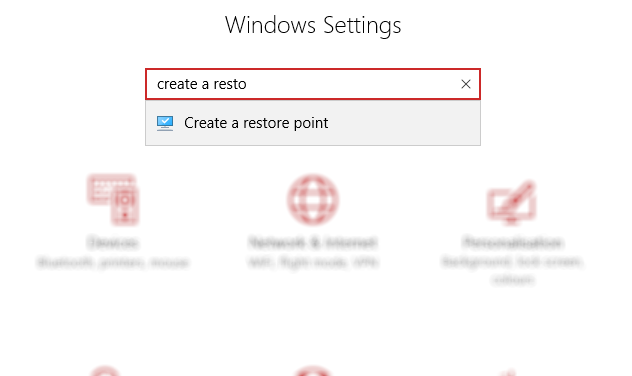
खुला हुआ शुरू (या दबाएँ Windows कुंजी + I खोलना समायोजन) और खोज बॉक्स प्रकार में पुनर्स्थापन स्थल बनाएं.
मिलान परिणाम पर क्लिक करें, उस ड्राइव का चयन करें जिसे आप अपने पुनर्स्थापना बिंदु (आमतौर पर सिस्टम ड्राइव) को संग्रहीत करने के लिए उपयोग करना चाहते हैं और क्लिक करें कॉन्फ़िगर करें> सिस्टम सुरक्षा चालू करें. यह क्रिया सिस्टम पुनर्स्थापना कार्यक्षमता को सक्रिय करती है।
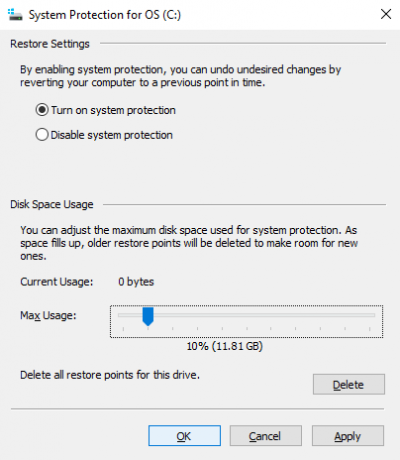
आपको डिस्क स्थान उपयोग के लिए समर्पित अधिकतम डिस्क उपयोग को भी निर्दिष्ट करने की आवश्यकता है। आवंटित करने के लिए कितना स्थान निर्धारित करने के लिए स्लाइडर को खींचें। क्लिक करें ठीक पुष्टि करने के लिए।
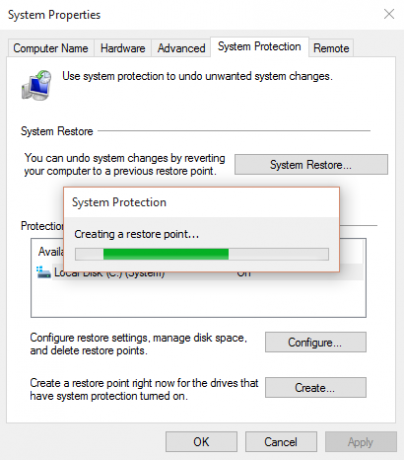
अब आप एक पुनर्स्थापना बिंदु बनाने के लिए तैयार हैं, इसलिए क्लिक करें सृजन करना, इसे एक नाम दें, फिर ठीक.
सिस्टम सुरक्षा सॉफ़्टवेयर पुनर्स्थापना बिंदु बनाएगा, जिसे आप बाद में उपयोग कर सकते हैं सिस्टम रेस्टोर बटन। विज़ार्ड के माध्यम से काम करना आपकी पिछली स्थिति को बहाल करेगा।
आपको प्रभावित होने वाले कुछ क्षणों को जाँचने में खर्च करने की आवश्यकता हो सकती है ताकि आप पुनः स्थापित कर सकें सॉफ्टवेयर और - उम्मीद है कि समस्या है कि आप प्रणाली का उपयोग करने के लिए प्रेरित किसी भी क्षुधा से बचें पुनर्स्थापित करें।
ध्यान दें कि सिस्टम रिस्टोर सही नहीं है। पुनर्स्थापना बिंदु पर वापस जाना काम नहीं कर सकता है, इसलिए हमारी सूची देखें जब सिस्टम पुनर्स्थापना कार्य नहीं करता है तो जाँच करने के लिए चीजें सिस्टम पुनर्स्थापना काम नहीं कर रहा है? विंडोज 7 और 10 के लिए 5 फिक्ससिस्टम रिस्टोर आपके पीसी को डिजास्टर से बचाता है। लेकिन क्या होगा अगर यह सिस्टम रिस्टोर हो जाए? हमने तय कर लिया है। अधिक पढ़ें .
उन्नत स्टार्टअप तक पहुँचना
क्या होगा यदि आपको एक सहेजे गए पुनर्स्थापना बिंदु पर वापस जाने की आवश्यकता है, लेकिन विंडोज 10 में बूट नहीं किया जा सकता है? जवाब के माध्यम से आता है उन्नत स्टार्टअप (एक कार्य प्रणाली के माध्यम से सुलभ सेटिंग्स> रिकवरी).
यदि आपका पीसी बूट नहीं हो रहा है, तो आपको अपने पीसी निर्माता के निर्देश के माध्यम से उन्नत स्टार्टअप तक पहुंचने की आवश्यकता होगी। उदाहरण के लिए, एचपी कंप्यूटर पर, यह दबाने से होगा F11 आपके कंप्यूटर बूट के रूप में सिस्टम रिकवरी मोड को संकेत देने के लिए। चुनें अपने कंप्यूटर की मरम्मत करें जब Windows सेटअप लॉन्च होता है।
उन्नत स्टार्टअप में, का चयन करें समस्या निवारण> उन्नत विकल्प> सिस्टम पुनर्स्थापना, और फिर पुनर्स्थापना बिंदु को खोजने और लागू करने के लिए विज़ार्ड के माध्यम से काम करते हैं।
यह सिस्टम रिस्टोर को सबसे तेज़ समाधान बनाता है; एक ही समय में, हालांकि, यह सबसे कम विश्वसनीय भी है। दुर्भाग्य से, सिस्टम पुनर्स्थापना एक विंडोज इंस्टॉलेशन के साथ सामना करने में असमर्थ है जिसे मैलवेयर द्वारा समझौता किया गया है।
विंडोज 10 को रिफ्रेश कैसे करें
क्या आपके कंप्यूटर के साथ समस्याओं को हल करने के लिए एक पुनर्स्थापना बिंदु के लिए पर्याप्त नहीं था? आपको अपनी सेटिंग्स को ताज़ा करने की आवश्यकता हो सकती है। याद रखें कि जब आपने इसे खरीदा था, या पहली बार विंडोज 10 स्थापित किया था, तो आपका कंप्यूटर कैसा था?
जो आपको मिलने वाला है।
एक पूर्ण विंडोज 10 सिस्टम रीसेट के विपरीत, हालांकि, आप अपने व्यक्तिगत डेटा और सेटिंग्स को बनाए रखने में सक्षम होंगे। हालांकि, इन पर ध्यान दिए बिना क्लाउड पर सिंक करना एक अच्छा विचार है।
खुला हुआ प्रारंभ> सेटिंग> अपडेट और सुरक्षा शुरू करना, चयन करना स्वास्थ्य लाभ बाएं हाथ के मेनू में।
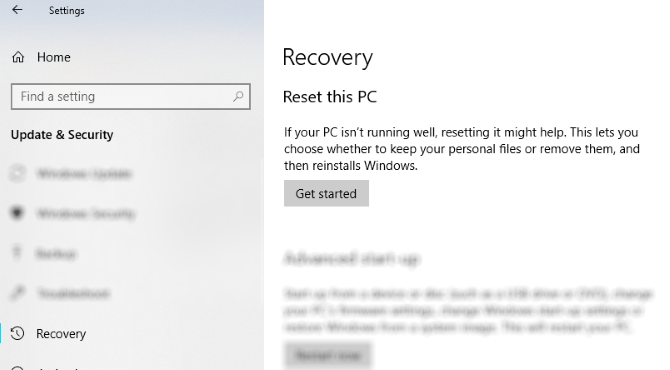
के अंतर्गत इस पीसी को रीसेट करेंक्लिक करें या टैप करें शुरू हो जाओ, और उपयोग करें मेरी फाइल रख विकल्प।
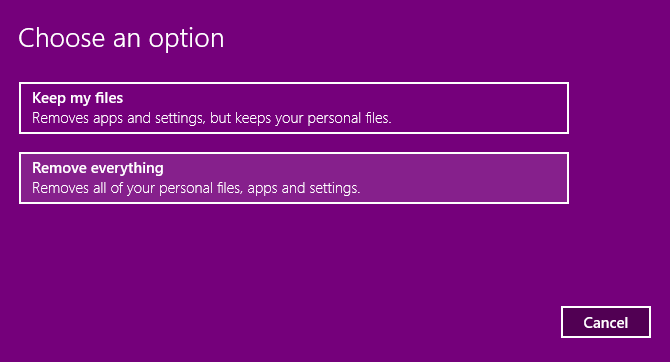
एक चेतावनी प्रदर्शित की जाएगी; एक दूसरा दिखाई दे सकता है यदि आपने पिछले संस्करण से विंडोज 10 में अपग्रेड किया है और आपको सूचित करता है कि रीसेट आपको अपग्रेड करने से रोक देगा।
यदि आप खुश हैं, तो आगे बढ़ें रीसेट.
आपको प्रक्रिया पूरी होने तक प्रतीक्षा करने की आवश्यकता होगी। यह कितना समय लेता है यह इस बात पर निर्भर करेगा कि आपने कितने ऐप इंस्टॉल किए हैं।
अपने धनुष को विंडोज 10 को रिफ्रेश करने के लिए दूसरे स्ट्रिंग पर विचार करें। यदि आपका कंप्यूटर धीमा चल रहा है, और नियमित रूप से क्रैश या जमा देता है, तो यह विकल्प है। यदि आप पहले अपनी सेटिंग्स और व्यक्तिगत फ़ोल्डर का बैकअप लेने का समय नहीं रखते हैं तो यह आदर्श है।
फैक्ट्री सेटिंग्स में विंडोज 10 कैसे रीसेट करें
"परमाणु विकल्प" जब विंडोज 10 को वापस लाने की बात आती है, तो इसे रीसेट करना है, जितना कि आप स्मार्टफोन या टैबलेट से करेंगे। यह क्रिया ऑपरेटिंग सिस्टम को "फ़ैक्टरी सेटिंग्स" पर पुनर्स्थापित करती है, इसे नए रूप में प्रतीत होता है।
जैसे, आपको पहले से अपना निजी डेटा बैकअप लेना होगा। दुर्भाग्य से, कोई भी ब्लोटवेयर जिसे आपने हटा दिया है आसानी से विंडोज 10 से ब्लोटवेयर कैसे निकालेंविंडोज 10 प्री-इंस्टॉल एप्स के अपने सेट के साथ आता है। आइए उन तरीकों को देखें जिन्हें आप अपने पीसी और डीबलाट विंडोज 10 पर ब्लोटवेयर को हटाने के लिए उपयोग कर सकते हैं। अधिक पढ़ें बहाल किया जाएगा। यह फ़ैक्टरी रीसेट विकल्प का उपयोग करने के खिलाफ एक मजबूत तर्क है।
विंडोज 10 को रीसेट करने के लिए, पर जाएं प्रारंभ> सेटिंग> अपडेट और सुरक्षा> पुनर्प्राप्ति और फिर से क्लिक करें शुरू हो जाओ इस पीसी को रीसेट के तहत बटन। हालांकि, इस बार, का चयन करें सब हटा दो.
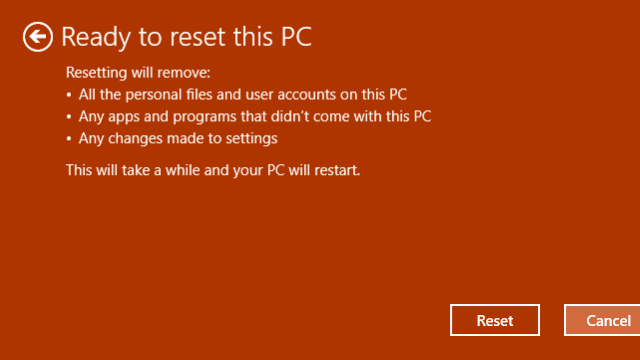
इसके दो विकल्प हैं:
- बस मेरी फाइल्स हटा दो एक त्वरित रीसेट के लिए।
- फ़ाइलें निकालें और ड्राइव को साफ करें, एक धीमी, अधिक सुरक्षित विकल्प।
अपनी पसंद के साथ, पूरा होने की प्रतीक्षा करें। ध्यान दें कि आपको अपने कंप्यूटर का फिर से उपयोग शुरू करने के लिए एक नए खाते की आवश्यकता होगी। यदि आपके पास एक विंडोज खाता है, तो इसका उपयोग करें; आपकी डेस्कटॉप थीम, शॉर्टकट, ब्राउज़र पसंदीदा (यदि आप एज का उपयोग करते हैं) और कुछ अन्य सेटिंग्स कंप्यूटर पर वापस सिंक की जाएंगी। अन्यथा, एक नया स्थानीय प्रोफ़ाइल बनाएं।
Windows 10 फ़ैक्टरी रीसेट को करने से पहले आप अपने द्वारा किए गए किसी भी डेटा बैकअप को पुनर्स्थापित करने के लिए तैयार होंगे।
पहले की तरह, यदि विंडोज 10 बूट नहीं हुआ और आप फ़ैक्टरी रीसेट करना चाहते हैं, तो विकल्प उन्नत मोड स्क्रीन से उपलब्ध है। उन्नत विकल्पों में बूट करने के बाद, पर जाएं समस्या निवारण> इस पीसी को रीसेट करें और आपको ऊपर चर्चा के अनुसार विकल्प मिलेंगे।
फैक्टरी रीसेट और सिस्टम पुनर्निर्मित आसान
आपको सिस्टम पुनर्स्थापना बिंदु बनाने या पुनर्स्थापित करने की आवश्यकता है, प्रक्रिया अब तक सीधी होनी चाहिए। इसी तरह, आपको चीजों को थोड़ा गति देने के लिए विंडोज 10 को रीफ्रेश करने में सक्षम होना चाहिए, और नए ऑपरेटिंग सिस्टम के रूप में एक अच्छा, नया बनाने के लिए रीसेट विकल्प का उपयोग करना चाहिए।
चाहे आप सिस्टम रिस्टोर का उपयोग कर सकते हैं, चाहे अपने पीसी को रिफ्रेश और रिसेट करें, या Windows PE बचाव डिस्क का उपयोग करें कैसे अपनी खुद की विंडोज पीई बचाव डिस्क बनाने के लिए (और अपने पीसी सुरक्षित रखें)कई उत्कृष्ट विंडोज पीई-आधारित बचाव डिस्क हैं। मन की शांति के लिए अपना स्वयं का कस्टम विंडोज पीई बचाव डिस्क बनाएं! अधिक पढ़ें , यह नियमित डेटा बैकअप बनाने के लिए एक अच्छा विचार है। के लिए हमारे गाइड विंडोज में डेटा बैकअप बनाना यहाँ आपकी मदद करेगा। आप अपनी जाँच करना भी चाह सकते हैं आपके पीसी के प्रदर्शन का आकलन करने के लिए विंडोज अनुभव सूचकांक विंडोज 10 पर अपने विंडोज अनुभव स्कोर की जांच कैसे करेंअपने कंप्यूटर के प्रदर्शन और किसी भी तात्कालिक बाधाओं का पता लगाना चाहते हैं? विंडोज 10 पर अपने विंडोज एक्सपीरियंस स्कोर की जांच करें। अधिक पढ़ें समय-समय पर।
क्रिश्चियन Cawley सुरक्षा, लिनक्स, DIY, प्रोग्रामिंग, और टेक समझाया के लिए उप संपादक है। वह वास्तव में उपयोगी पॉडकास्ट का भी निर्माण करता है और डेस्कटॉप और सॉफ्टवेयर समर्थन में व्यापक अनुभव रखता है। लिनक्स प्रारूप पत्रिका के लिए एक योगदानकर्ता, ईसाई रास्पबेरी पाई टिंकरर, लेगो प्रेमी और रेट्रो गेमिंग प्रशंसक है।